Советы по замене значка программы на ПК с Windows 10
Узнайте, как легко и быстро изменить иконку любого приложения в Windows 10 с помощью простых шагов и инструкций.
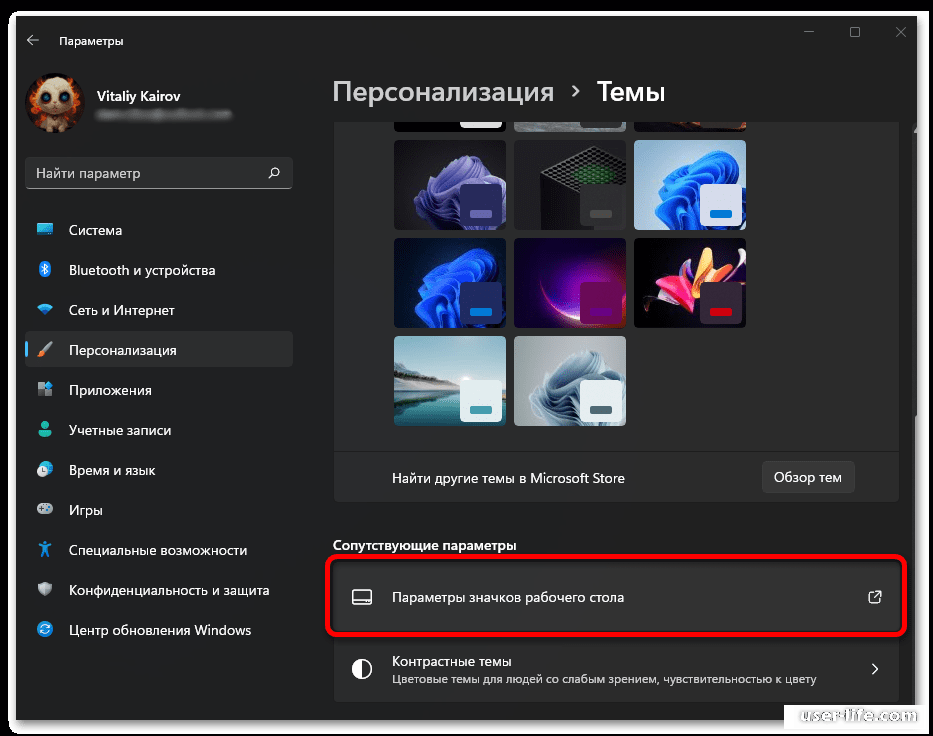
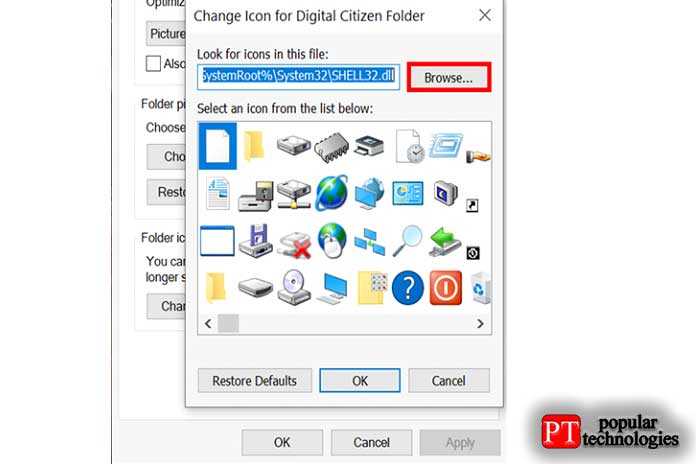
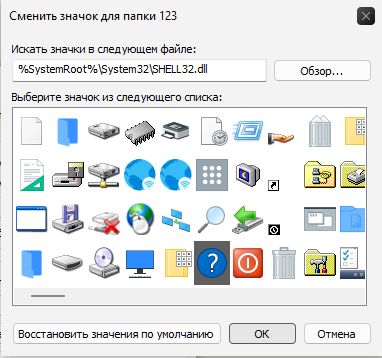
Перейдите к ярлыку программы на рабочем столе, кликните правой кнопкой мыши и выберите Свойства.
💥Как изменить программы по умолчанию💥
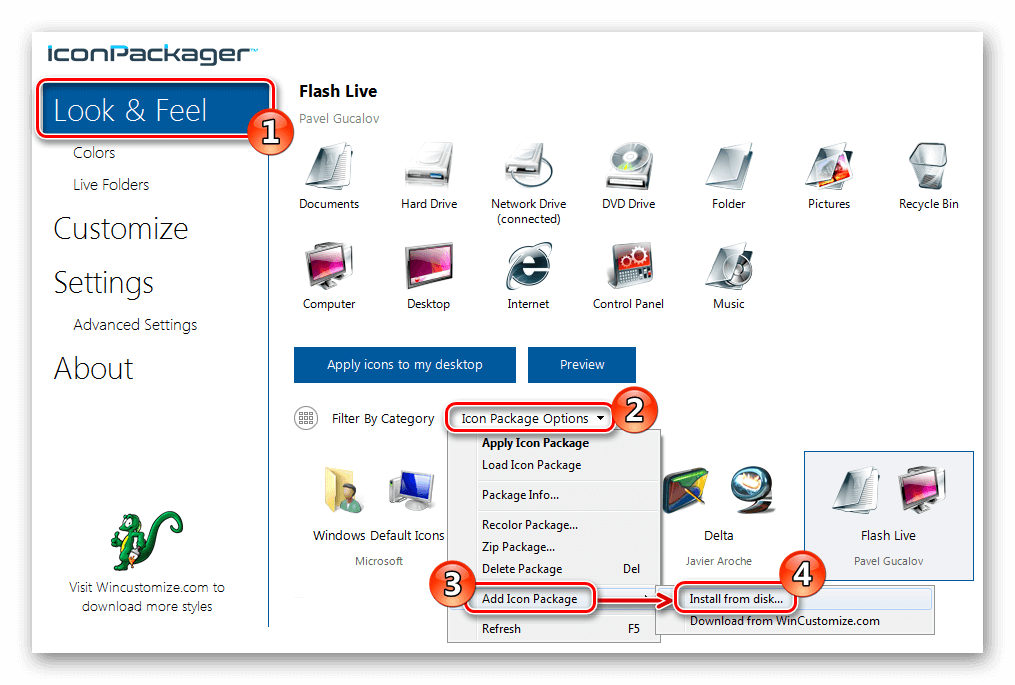
В открывшемся окне Свойства перейдите на вкладку Ярлык и нажмите кнопку Изменить значок.
Как установить ТЕМЫ и ИКОНКИ на Windows 10?
Выберите новый значок из предложенных или укажите путь к файлу с иконкой, которую хотите использовать.
Лайфхак как изменить значок ярлыка Windows 10

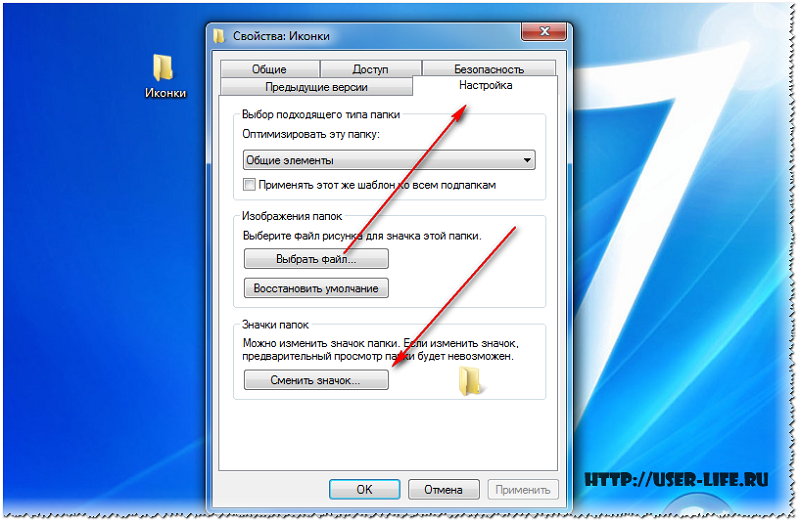
После выбора иконки нажмите ОК для сохранения изменений, затем Применить и ОК в окне Свойства.
КАК ПОМЕНЯТЬ ЗНАЧОК (ИКОНКУ ИГРЫ или ПРОГРАММЫ) - 2021
Если иконка не обновилась сразу, попробуйте перезагрузить компьютер или выполнить очистку кэша значков.
Как поставить иконку на EXE файл


Убедитесь, что выбранная иконка имеет подходящий размер и формат для лучшего отображения.
КАК ПОМЕНЯТЬ ЗНАЧОК (ИКОНКУ ИГРЫ или ПРОГРАММЫ) - 2021
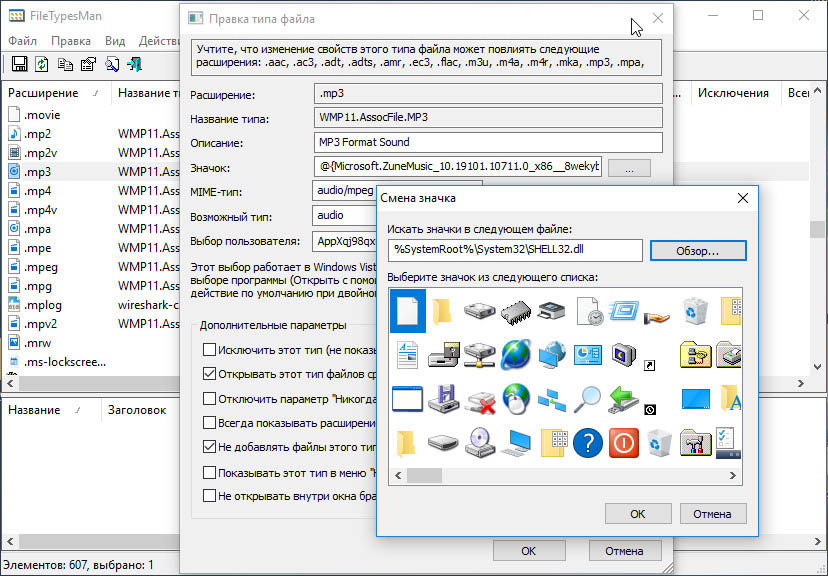
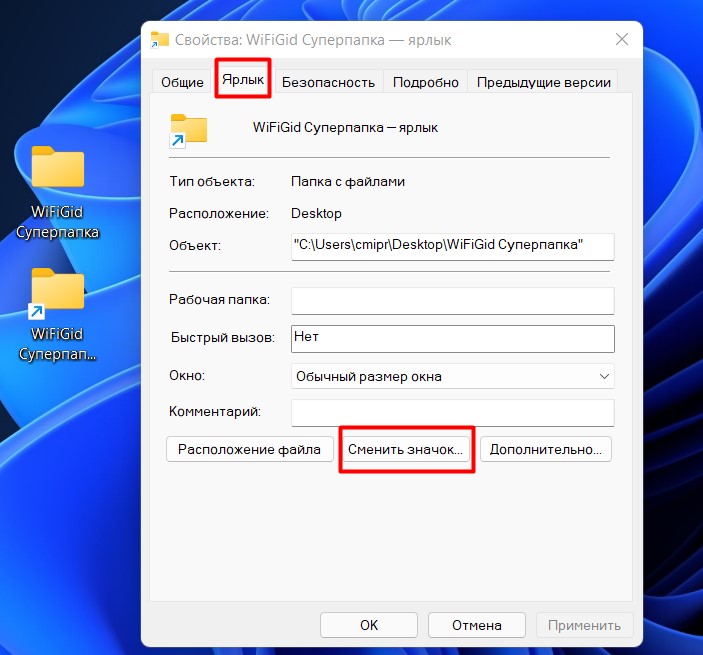
Используйте ресурсы интернета для поиска иконок, соответствующих вашим предпочтениям и стилю.
Как восстановить ярлыки на рабочем столе

Не забывайте создать резервную копию оригинальной иконки приложения перед ее заменой.
Как Сменить Значок Ярлыка или Создать его на Компьютере
Как изменить иконки Windows 10 / Меняем стандартные значки Виндовс
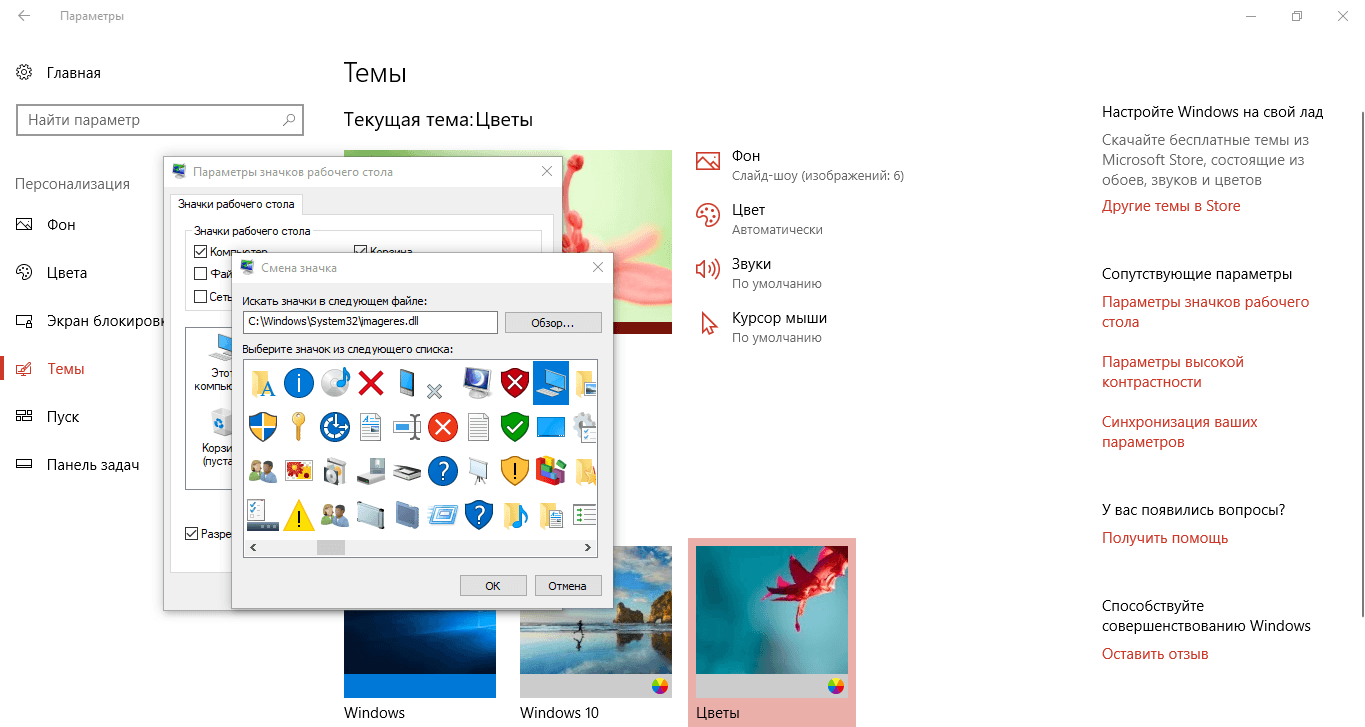
При необходимости вы также можете воспользоваться специализированными программами для создания или редактирования иконок.
15 горячих клавиш, о которых вы не догадываетесь
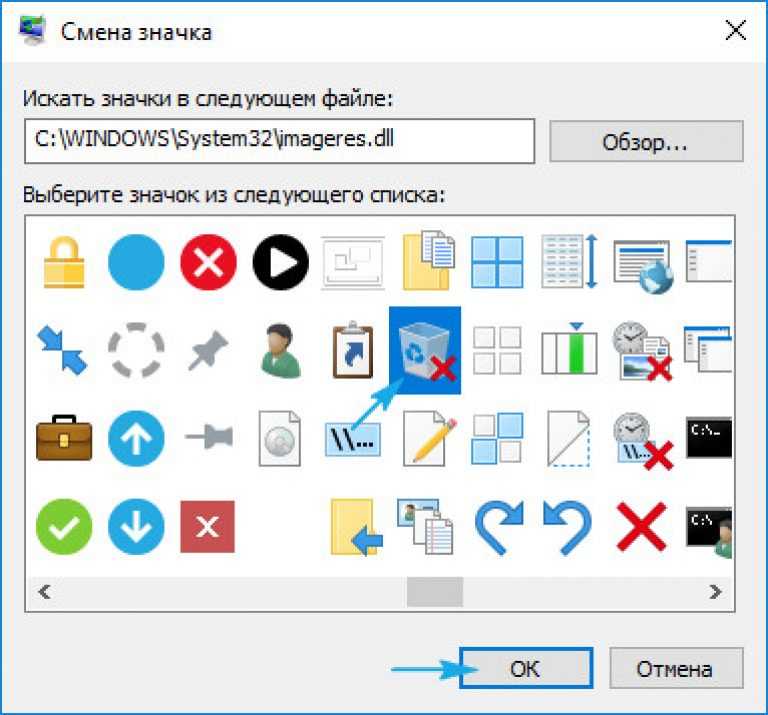
Следите за лицензионными ограничениями при использовании иконок, доступных в сети интернет.